ドキュメントの検査
[ドキュメントの検査] ツールを使用して、非表示のデータ、しおり、コメント、ドキュメントの添付ファイル、削除されたコンテンツ、移動先、埋め込まれたサムネイル、フォーム フィールドとアクション、すべての JavaScript、リンクとメタデータなど指定されたコンテンツをドキュメントから検索して完全に削除することができます。ドキュメントの元のコピーを保持するには、コンテンツを削除する前に [名前を付けて保存] をクリックして新しい名前を指定します。
注意: PDF ドキュメントを閉じる時や電子メールで送信する時にドキュメントを検査するには、[環境設定] ダイアログ ボックスで該当するオプションを指定します。
PDF から特定のコンテンツを永久に削除
-
PDF を開き、[セキュリティ] > [ドキュメントの検査] を選択します。
-
項目が見つかると、各項目の横のチェックボックスが選択された状態で [ドキュメントの検査] ダイアログ ボックスに表示されます。ドキュメントにそのようなコンテンツが含まれていない場合、対応する項目はグレー表示されます。ドキュメントから削除する項目のチェックボックスだけが選択されていることを確認します。
-
しおり しおりは、ページ内の主要なテキストとのリンクで、PDF ドキュメント内の特定のページを開きます。[しおり] パネルを開くには、[ドキュメント] > [しおり] を選択します。
-
コメント この項目には、コメントして添付されたファイルを含めて、テキスト マークアップ ツール、描画ツール、テキスト ボックス、タイプライターなどの基本ツールを使用して PDF に追加されたコメントがすべて含まれます。ドキュメントに追加されたすべてのコメントを表示する [コメント] パネルを開くには、サイドバー ナビゲーション ウィンドウで [コメント] アイコンをクリックします。
-
添付ファイル どのような形式のファイルも添付ファイルとして PDF に添付できます。ドキュメントに追加されているすべての添付ファイルを表示するには、サイドバー ナビゲーション ウィンドウで [添付ファイル] アイコンをクリックするか、[ドキュメント] > [添付ファイル] を選択します。
-
削除されたコンテンツ PDF には、削除されたページや削除されたイメージなど、削除されたコンテンツが非表示で残っていることがあります。すでに削除されたコンテンツを完全に削除するには、このオプションを選択します。
-
移動先 移動先は [移動先] パネル内にテキストで表示するリンクです。同じドキュメントまたは別のドキュメント内の特定の場所へのリンクであり、[移動先] パネルに表示されます。
-
埋め込まれたサムネイル PDF ドキュメントに埋め込まれたページ サムネイルです。
-
フォーム フィールドとアクション この項目には、フォーム フィールドと共に、フォーム フィールドに関連付けられたすべてのアクションと計算が含まれます。この項目を削除すると、PDF 内のすべてのフォーム フィールドは統合されて、入力、編集、署名はできなくなります。
-
すべての JavaScript JavaScript は、特定の条件下でコマンドまたはアクションにつながるインタラクティブ コンポーネントです。この項目を削除すると、ドキュメント全体にわたるすべての JavaScript を削除します。
-
リンク この項目には、ドキュメント内のアクションに関連付けられたすべてのリンクをが含まれます。
-
メタデータ メタデータには、作成者の名前、キーワード、著者権情報、作成および変更日付など、ドキュメントに関する情報が含まれています。メタデータを表示するには、[ファイル] > [プロパティ] を選択するか、ショートカット キー Command+D を押し、[ドキュメントのプロパティ] > [説明] を選択します。[ドキュメントの検査] ツールを使用してドキュメントからメタデータを削除すると、ファイル名を除くすべての情報が削除されます。
-
埋め込まれた非表示のデータ この項目は、イメージの下にある非表示の埋め込まれたテキストなど、他の項目に隠された非表示のコンテンツを示します。
-
[削除] をクリックして、選択された項目をドキュメントから削除し、[OK] をクリックします。
-
変更内容を適用するにはドキュメントを保存する必要があります。元のファイルを上書きしたくない場合は、別の名前や場所を使用してファイルを保存します。
注意: 変更を有効にするには、ドキュメントを保存する必要があります。
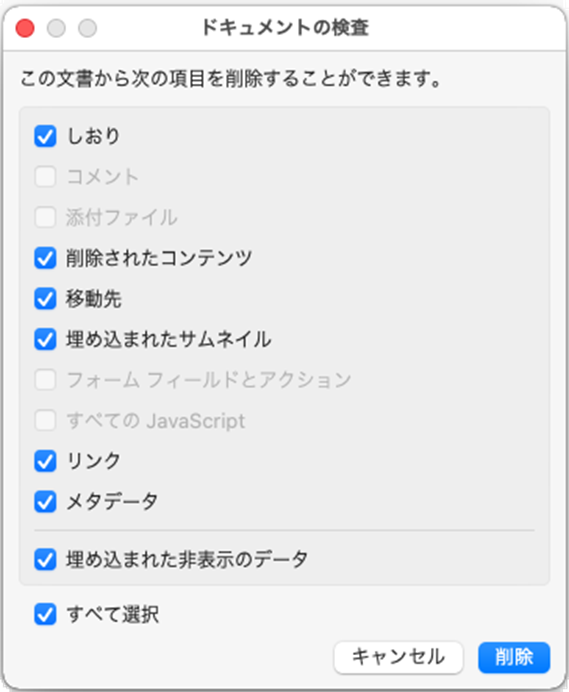
ドキュメントから完全に削除する項目のチェックボックスを選択します。ドキュメントに含まれていない項目は、グレー表示されます。


